Google Maps võib näidata mis tahes ulatusega geograafilist teavet tervetest riikidest kuni üksikute kodudeni. Kuna Google lisas tänavavaate valiku, saab nüüd igaüks otsida aadresse ja vaadata kodusid ja hooneid lähivaateliselt. Kuid mõnikord võivad majad Google Mapsis uduselt kuvada. Miks on see?

See artikkel selgitab, miks mõned majad on Google Mapsis hägused.
Google Mapsi maja on isikuandmete tõttu hägune
Tänavavaate loomisel pidi Google mõtlema probleemidele, mis võivad sellise üksikasjaliku pildistamise korral tekkida. Piltide kogumiseks kogu riigis varustasid nad kaameratega nii sõidukid kui ka üksikisikud. Üks Google'i otsus oli hägustada automaatselt kõik näod ja numbrimärgid, mis fotodele kogemata jäid. Kodud võivad omakorda olla hägused, kuna maja pildil oli nägu või numbrimärk, mis tuli hägustada.
Google Mapsi maja kasutaja taotluse tõttu hägune
Teine põhjus, miks majad Google'i kaardil hägused on, on kasutaja valikud. Google pakub kasutajatele võimalust oma kodu hägustada, kui nad ei tunne end mugavalt, kuna nende kodu andmed on veebis ilmselged.
Tööriista „Probleemist teavitamine” abil saab igaüks soovi korral taotleda oma auto, näo, keha või maja hägusust. Mõnel juhul, kui näete hägust maja, on see sellepärast, et keegi on seda soovinud.
Põhjused, miks üksikisikud võivad oma kodu hägustada
On mitu põhjust, miks keegi soovib oma kodu Google Mapsis hägustada.
kuidas kustutatud fotosid taastada Androidi galeriist
Kuulsuste privaatsus
Kuulsad inimesed on harjunud, et võõrad tungivad nende isiklikku ellu ja riivavad nende privaatsust. Sageli on üks ainus asi, mida kuulsused kaitsta saavad, nende kodu. Et püüda jälitajaid ja paparatsod eemale hoida, hägustavad kuulsused oma vara ümbritsevaid üksikasju. Isiklik privaatsus ja turvalisus on nende peamised mured.
Windows 10 ei pääse võrgu jagamisele juurde
Ohutusprobleemid
Mõnikord võivad kodufotod sisaldada tundlikku teavet, näiteks kaamera asukohti, turvasüsteemi üksikasju või vähevalgustatud alade asukohti. Koduturvalisuse pärast eriti mures olevad inimesed võivad sel põhjusel Google Mapsis oma kodu pilte hägustada. Samuti võivad pildid viidata väikeste laste, isikliku vara või kallite kariloomade olemasolule. Perekonna ja vara kaitsmiseks võivad kasutajad oma kodu hägustada.
Isikuandmed
Mõnikord nõuavad teatud olukorrad täiendavat privaatsust. Tunnistajakaitses olevad isikud või end varjanud isikud peavad oma eluolukorras olema eriti ettevaatlikud. Need on erandlikud asjaolud, kuid nõuavad selgelt kodu üksikasjade hägustumist Google Mapsis.
Sobimatud või piinlikud pildid Google Mapsis
Google püüab hägustada kõik jäädvustatud sobimatud või tundlikud kujutised, kuid aeg-ajalt jäävad nad neist kahe silma vahele ja üksikisikud peavad taotlema nende hägusust. Mõlemal juhul on nende piltide olemasolu veel üks põhjus maja häguseks muutmiseks.
Google Maps on õnnetuse või nalja tõttu hägune
Internet on täis lugusid juhuslikest või sihipärastest pahandustest hägustunud majadest. See on kasvav probleem, kuna muutus on püsiv. Niipalju kui kasutajad oskavad öelda, ei püüa Google kinnitada, et hägusust taotlevatel inimestel on selleks õigus. Nii on kerge teha vigu, aga ka üksikisikud otsustavad teiste inimeste vara hägustada.
Eelmise omaniku poolt hägustatud Google Maps
Nagu varem mainitud, ei saa Google kodu hägustada. Kui otsite oma kodu või ettevõtte üles ja leiate selle häguseks, kuid te pole seda taotlenud, on võimalik, et eelmine omanik hägustas selle varem. Kahjuks tähendab see, et teie vara jääb häguseks.
Kuidas näha oma maja Google Mapsis
Lõbus on otsida oma kinnisvara ja vaadata, mida teised Google Mapsis näevad. Oma kodu või ettevõtte leidmiseks tehke järgmist.
kuidas number blokeerida
- Avage Google Maps.
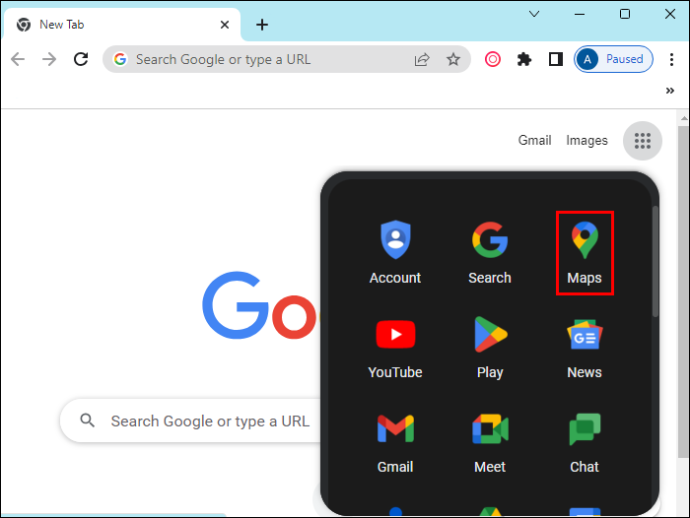
- Sisestage oma kodune aadress.
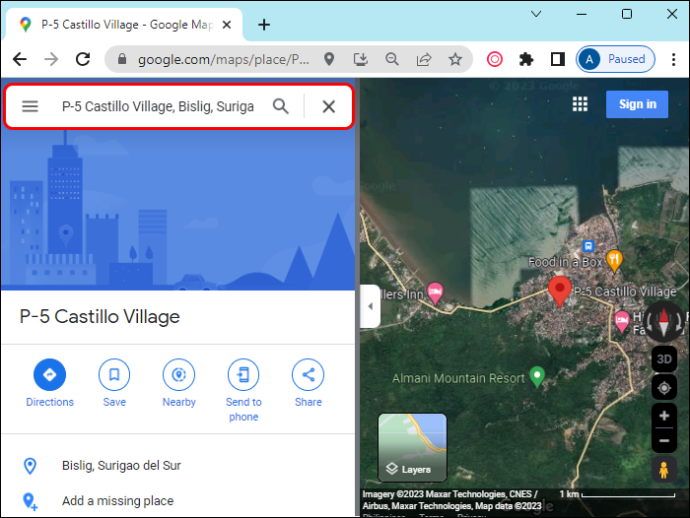
- Kontrollige, kas teie maja on nähtav 3D-s või lihtsalt tänavarežiimis.
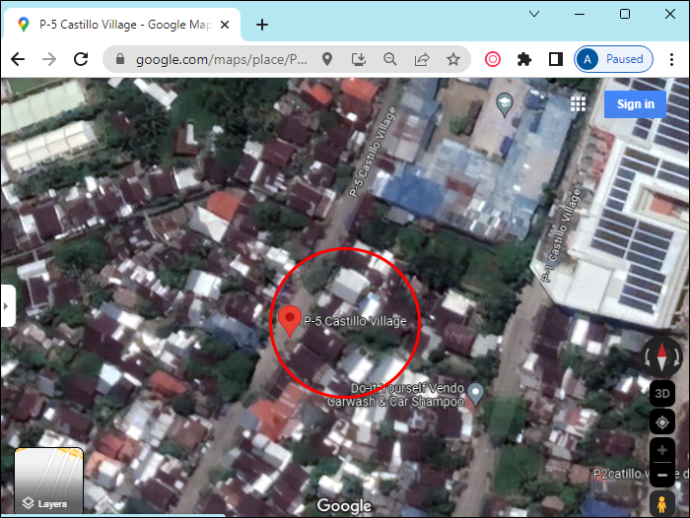
Kuidas taotleda oma maja või ettevõtte hägusust
Nüüd, kui teate, et see on võimalik, mis siis, kui soovite, et teie kodu või ärikoht oleks Google Mapsis hägune? Pidage meeles, et see on püsiv muudatus ja seda ei saa tagasi võtta, kui Google selle hägustab. Seda tehakse järgmiselt.
- Avage Google Maps.
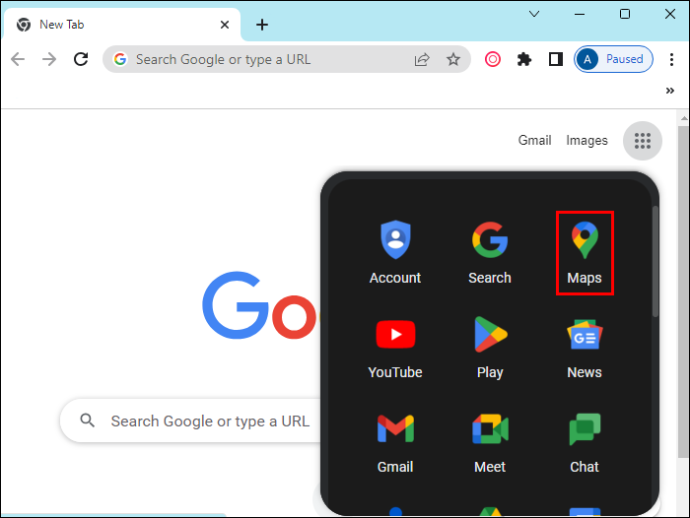
- Sisestage oma kodune aadress.
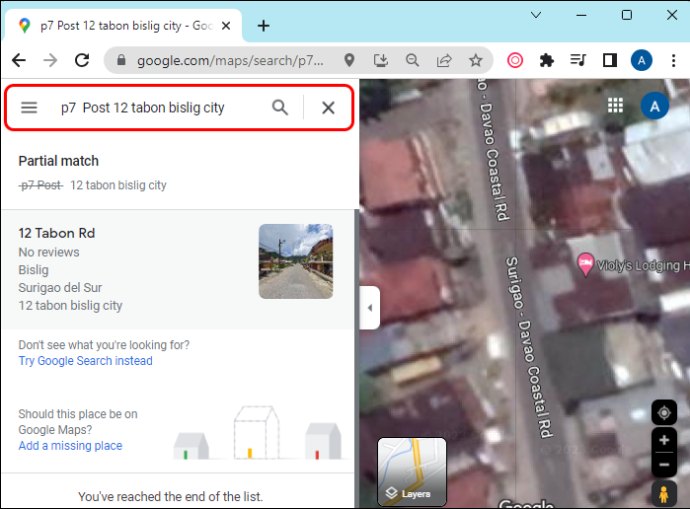
- Klõpsake kaardimenüü paremas ülanurgas kolmel punktil.
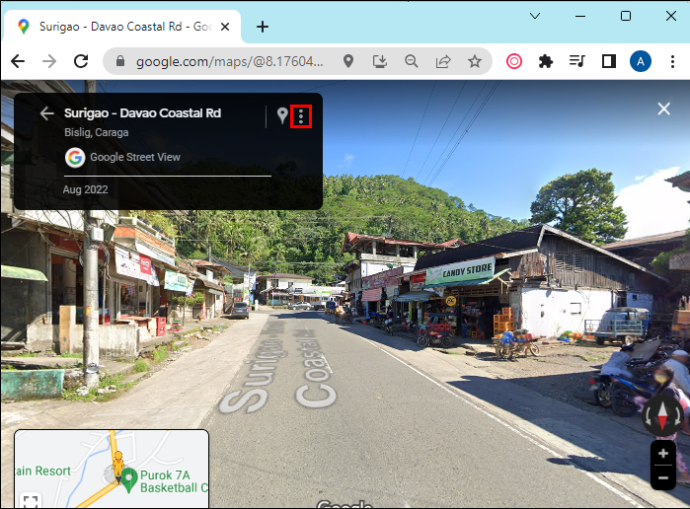
- Valige 'Probleemist teavitamine'.
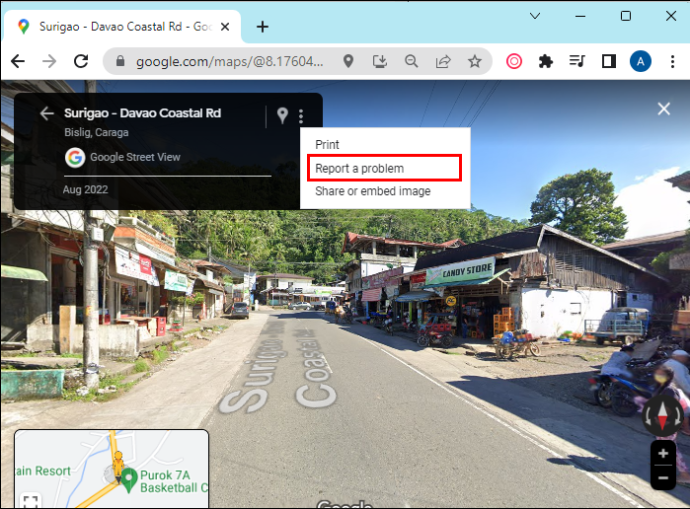
- See suunab teid lehele, mis näitab 3D-pilti ja pakub mõningaid valikuid. Esmalt reguleerige pildi vaadet, et näidata punases kastis, mida soovite hägustada.
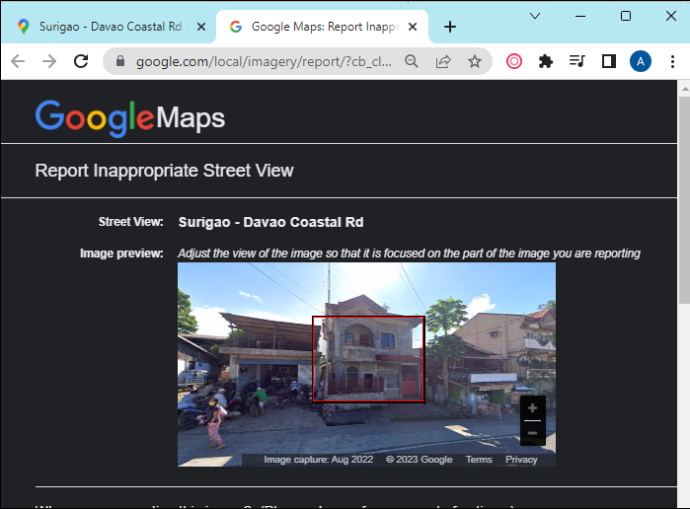
- Seejärel valige põhjus, miks soovite pilti hägustada.
- Valikud on: nägu, minu kodu, minu auto/numbrimärk, erinev objekt.
- Täitke teised valikud vastavalt soovile.
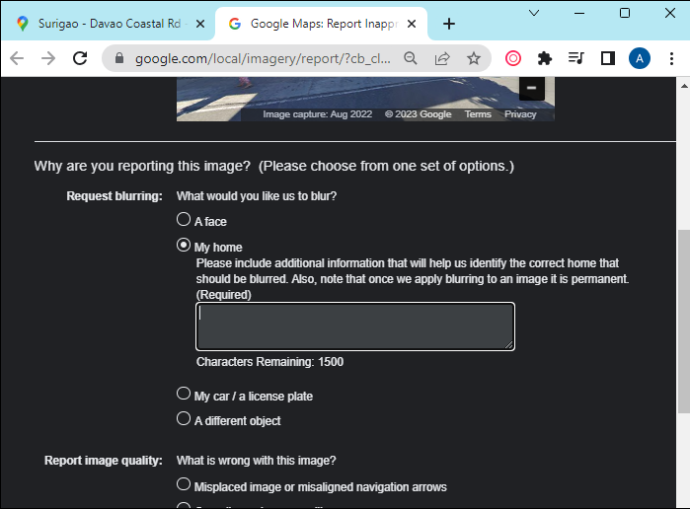
- Google nõuab teie e-posti aadressi ja kinnitust, et te pole robot. Seejärel klõpsake nuppu 'Esita'.
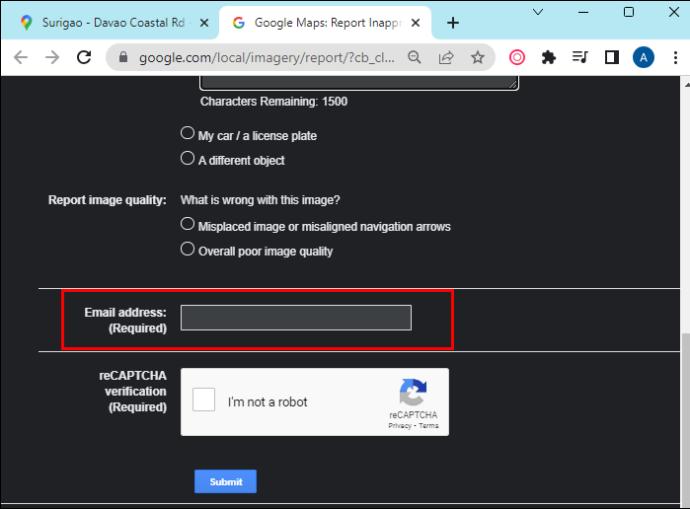
KKK-d
Kas Google saab teie taotluse tagasi lükata?
Jah! Google ei pea teie maja hägustamise taotlust täitma, kuid enamikul juhtudel teeb ta seda. Kui Google keeldub taotlusest, on see tavaliselt tingitud sellest, et kodu on mitmepere eluruum ja hägunemine puudutab liiga palju inimesi. Kui te Google'i otsusega ei nõustu, võite võtta ühendust klienditeenindusega ja vaadata, kas see viib teid kuhugi.
Kuidas taotlete oma maja või ettevõtte hägususe tühistamist?
Nagu varem mainitud, ei eemalda Google pildi hägusust, kui see on hägune. Mõnikord leiavad kasutajad, et nende endi aadressid on hägused, kuigi nad seda ei taotlenud. Loodetavasti on Google'il tulevikus hägususe tühistamise võimalus.
Google Mapsi majad on hägused
Google Maps on abistav navigeerimistööriist, mida saab ka palju lõbusalt uurida. Kui kohtate praegu ähmast maja, saate aru, miks see nii on. Olenemata sellest, kas majaomanikel on privaatsusprobleeme või neile lihtsalt ei meeldi idee, et nende kinnisvara on kontrolli all, on tavaliselt seaduslik põhjus, miks majad on Google Mapsis udused.
Kas kasutate Google Mapsi regulaarselt? Kas teil on kunagi olnud kogemusi uduste majadega? Rääkige meile allpool olevas kommentaaride jaotises.









